Sisällysluettelo
Tässä opetusohjelmassa näytän, miten voit palauttaa poistetut tiedostot ja kansiot Windowsissa. Elämässä sattuu virheitä ja vahinkoja. Lähes kaikki meistä ovat jossain vaiheessa painaneet vahingossa tai tahallaan näppäimistön "Poista"-painiketta ja poistaneet lopullisesti tärkeitä tiedostoja ja kansioita. Jos olet tällaisessa tilanteessa, älä hätäänny, sillä kun poistat tiedoston (tai kansion) tiedostostajärjestelmä ei oikeastaan poista tiedostoa (kansiota), vaan poistaa vain viittauksen kyseiseen tiedostoon. Itse asiassa poistettu tiedosto jää asemalle, kunnes se korvataan.
Kun poistat tiedoston (tai kansion) Windowsissa, tiedosto siirtyy roskakoriin, paitsi jos poistat sen pysyvästi (painamalla Shift+DEL) tai jos olet tyhjentänyt roskakorin. Poistetun tiedoston (kansion) etsiminen tapahtuu siis ensin roskakorista.
Poistetun tiedoston palauttaminen roskakorista:
a. Kaksoisnapsauta työpöydällä olevaa 'Recycle Bin' -kuvaketta.
b. Jos näet poistetun tiedoston, napsauta sitä hiiren kakkospainikkeella ja valitse Palauta palauttaa tiedoston alkuperäiseen tallennuspaikkaan.

Miten palauttaa poistetut tiedostot tai kansiot Windows 10/8/7 OS.
Jos poistettua tiedostoa ei näy roskakorissa, voit palauttaa puuttuvan tiedoston asemalta, jolle se oli tallennettu, käyttämällä alla olevia ohjeita tapauksen mukaan. *
Huomautus: Tässä artikkelissa näytämme tapa palauttaa poistetut tiedostot käyttämällä 'Recuva' tietojen palautusohjelma. Jos 'Recuva', ei löydä poistettuja tiedostoja, yritä palauttaa tiedostot käyttämällä yhtä erinomaisista tietojen palautusohjelmista, jotka mainitaan tässä artikkelissa: Kuinka palauttaa tietoja RAW-kiintolevyltä, USB-levyltä, SD-kortilta. Lisäksi, jos haluat palauttaa tiedostoja alustetusta asemasta,lue tämä opetusohjelma: Kuinka palauttaa poistetut tiedostot JOKA levyn muotoilun jälkeen.
* TÄRKEÄT VAIHEET ONNISTUNEESEEN TIETOJEN PALAUTTAMISEEN:
- ÄLÄ KOSKAAN ASENNA kaikki ohjelmat (sekä palautusohjelmat) samalla asemalla, joka sisältää poistetut tiedostot. LOPETA KÄYTTÄMINEN (WRITE/DELETE files at) media, joka sisältää poistetut tiedostot. SULJE KAIKKI MUUT SOVELLUKSET ennen palautusohjelman suorittamista. ÄLÄ KOSKAAN TALLENNA TALTEENOTETTUJA TIETOJA SAMAAN PAIKKAAN. jossa ne poistettiin.
Tapaus 1. Palauta poistetut tiedostot mistä tahansa muusta tallennuslaitteesta paitsi järjestelmäasemasta C:Tapaus 2. Palauta poistetut tiedostot järjestelmäasemasta (C:) Tapaus 1. Miten palauttaa puuttuvat tiedostot mistä tahansa muusta tallennuslaitteesta paitsi järjestelmäasemasta C *
* Tärkeää: Seuraa alla olevia ohjeita vain, jos haluat palauttaa poistetut tiedostot joltakin muulta asemalta tai tallennuslaitteelta (2. kiintolevy, USB-tikku, SD-kortti jne.) kuin järjestelmäasemalta C: (johon käyttöjärjestelmä on tällä hetkellä asennettu). Jos haluat palauttaa tiedostot asemalta C:, noudata alla olevan tapauksen 2 ohjeita.
VAIHE 1. Lataa ja Asenna RECUVA
Recuva, on ilmainen Windows-apuohjelma, jonka avulla voit palauttaa tietokoneelta, muistikortilta tai USB-tikulta vahingossa poistetut tiedostot.
1. Lataa ja asenna Recuvan ilmainen versio.
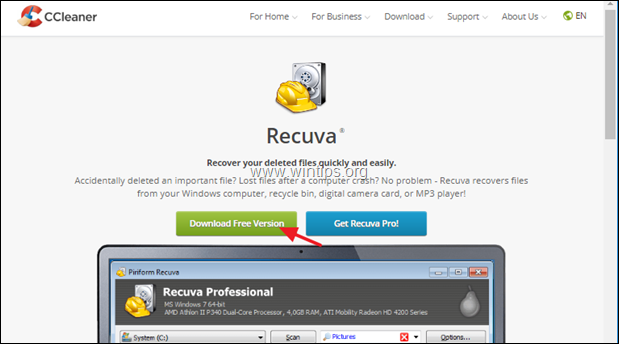

2. Kysy Kyllä UAC-turvavaroitusikkunassa.

3. Paina sitten Asenna.
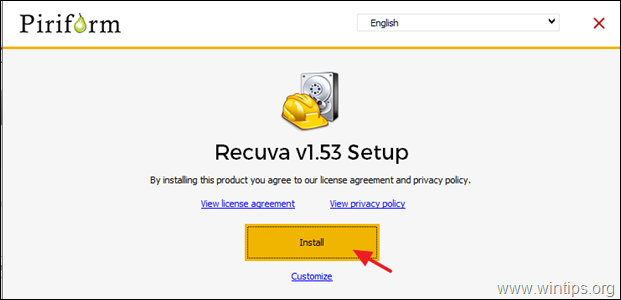
4. Kun asennus on valmis, napsauta Suorita Recuva ja lue sitten alla olevat ohjeet siitä, miten voit palauttaa poistetut tiedostot Recuvalla.
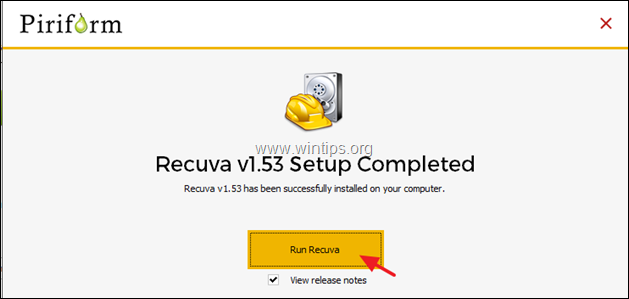
Tapaus 2. Miten palauttaa poistetut tiedostot järjestelmäasemalta (C:)?
Jos haluat palauttaa poistetut tiedostot ja kansiot järjestelmäasemalta "C:\", noudata seuraavia ohjeita:
Vaihe 1. Lataa Hiren BootCD:n tiedosto
1. Toiselta tietokoneelta lataa Hirenin BootCD *
(Suorat latauslinkit)
- Hirens BootCD_PE_x64.iso (Uusin versio)Hirens.BootCD V15.2.
2. Polta ladattu ISO-tiedosto DVD-levylle tai USB-muistiin näiden ohjeiden avulla.
Vaihe 2: Käynnistä tietokone (poistettujen tiedostojen kanssa) Hirenin käynnistysohjelmasta.
1. Käynnistä tietokone, josta puuttuvat tiedostot puuttuvat, ja käynnistys alkaen 'Hirenin saapas' media.
2. Tutustu Apuohjelmat kansio työpöydällä ja siirry osoitteeseen: Kiintolevytyökalut -> Tietojen palautus kansio .
3. Käynnistä kaksoisnapsauttamalla Recuva ja lue sitten alta, miten voit palauttaa kadonneet tiedostot Recuvalla.
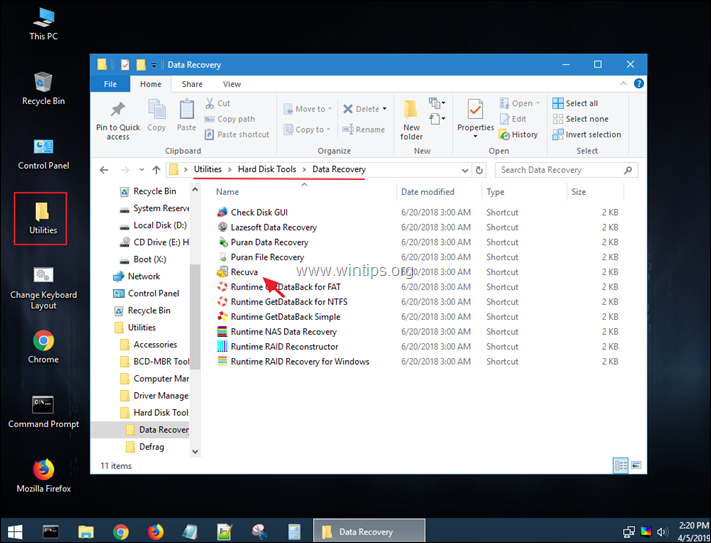
Miten palauttaa poistetut tiedostot Recuva Data Recovery Utility -ohjelmalla.
1. Käynnistä Recuva ja napsauta Seuraava ensimmäisessä näytössä.
2. Kohdassa 'Tiedostotyyppi' valitse palautettavan tiedoston tyyppi (asiakirja, valokuvat, video jne.), jos tiedät sen, muuten valitse Kaikki tiedostot etsiäksesi ja palauttaaksesi kaikki tiedostotyypit ja paina Seuraava .
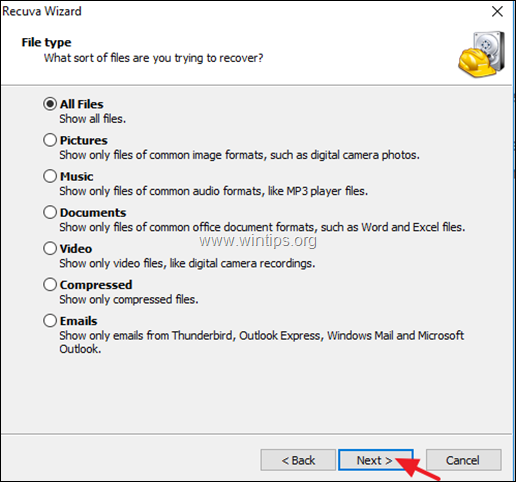
3. Valitse 'Tiedoston sijainti' -vaihtoehdoissa asema, jossa tiedosto(t) oli(vat) ennen kuin poistat sen, tai paina muuten Seuraava .

4. Seuraavassa näytössä paina Aloita ja anna ohjelman etsiä poistettuja tiedostoja.*
* Ilmoitus: Jos ohjelma ei löydä tiedostojasi, suorita Recuva uudelleen ja valitse sitten Ota Deep Scan käyttöön vaihtoehto tässä vaiheessa.
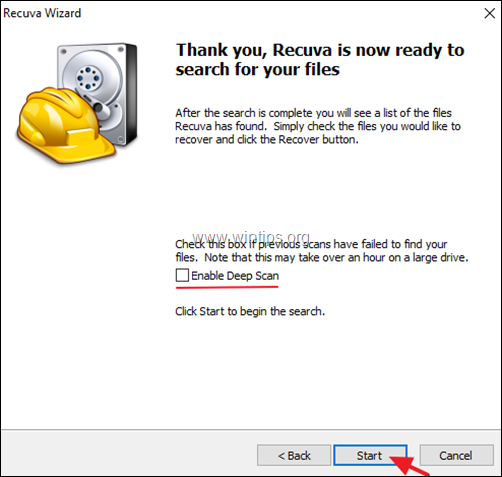
5. Odota nyt, kunnes Recuva-skannaus on valmis.
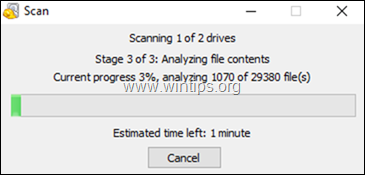
6. Kun skannausprosessi on valmis, sinun pitäisi nähdä kaikki poistetut tiedostot, jotka löytyivät skannausprosessin aikana. Poistetut tiedostot on merkitty värillisellä pisteellä ennen niiden nimeä niiden kunnon mukaan:
- Vihreä piste, tarkoittaa, että tiedosto on hyvässä kunnossa, jotta sen poistaminen voidaan peruuttaa. (palauttaa se) Appelsiini dot-tiedosto, tarkoittaa, että tiedosto on luultavasti vioittunut tai se ei ole hyvässä kunnossa poistettavaksi. Punainen dot-tiedosto tarkoittaa, että tiedosto on vioittunut eikä sitä voi poistaa.
6a. Paina Siirry edistyneeseen tilaan painiketta, jotta tiedostojen löytäminen olisi helpompaa.
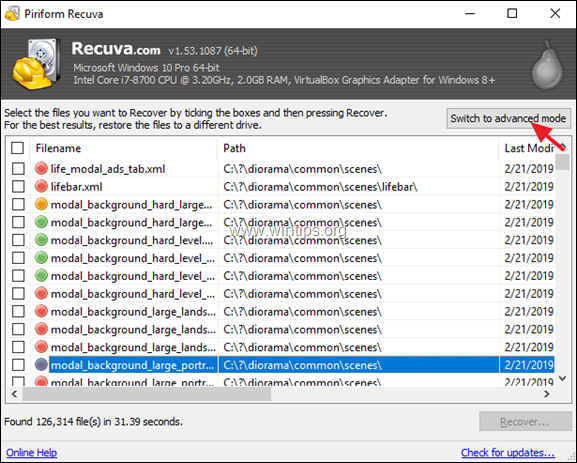 :
:
7. Yritä edistyneen tilan ikkunassa etsiä poistettu tiedosto luettelosta jollakin seuraavista tavoista:
a. Etsi poistettua tiedostoa (kansiota) kirjoittamalla sen nimi tai...
b. Lyhyesti perustetut poistetut tiedostot niiden tiedostonimen, lähdepolun, koon, päivämäärän jne. perusteella tai...
c. Jos tiedät poistetun tiedoston tai kansion määränpään (tallennuspaikan) (ennen poistamista), napsauta sitten painiketta Vaihtoehdot painiketta Recuva-ikkunan oikeassa yläkulmassa, ja...
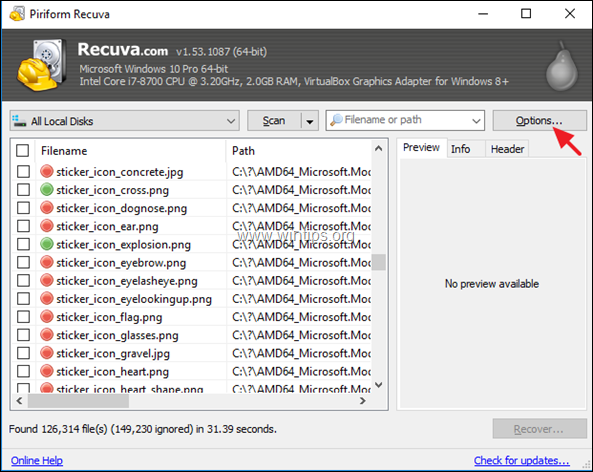
...klo Yleistä välilehti asettaa Näytä tila osoitteeseen Puunäkymä ja klikkaa SELVÄ.
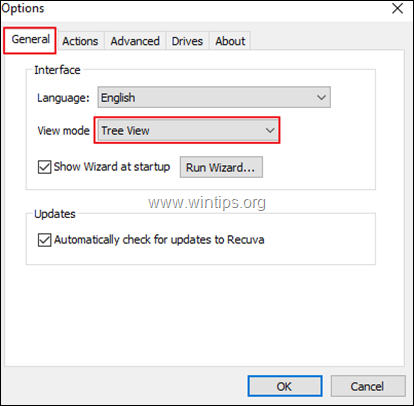
8. Kun olet löytänyt poistetut tiedostot (kansiot), jotka haluat poistaa Palauta :
a. Tarkista tiedosto(t), jonka haluat palauttaa, ja paina sitten painiketta Palauta nappi.
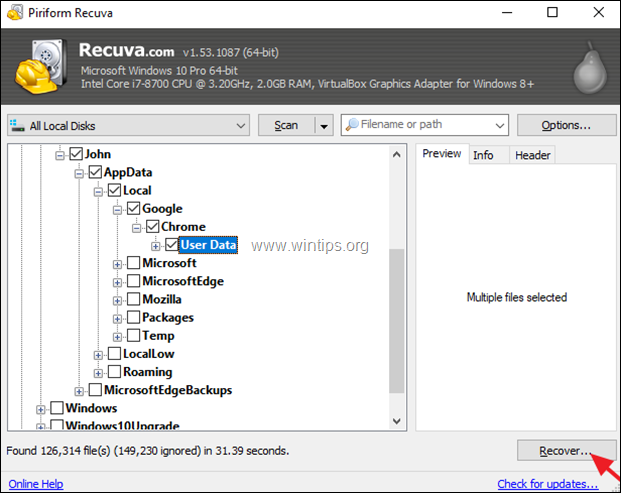
b. Valitse ... kohde tallentaaksesi poistetut tiedostot ja paina OK. *
* Huomio: ÄLÄ VARASTOI palautetut tiedostot samalle tietovälineelle (määränpää), josta ne poistettiin.
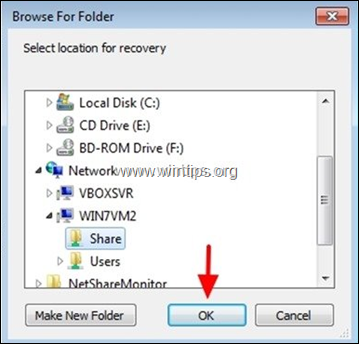
9. Kun palautusprosessi on valmis, sinun pitäisi löytää palautetut tiedostot valitsemassasi tallennuspaikassa *.
* VINKKI: Jos et löydä poistettuja tiedostojasi Recuvan oletusasetuksilla, suorita ohjelma uudelleen ja tarkista "Recuva Wizardin" viimeisessä ruudussa "Recuva" -valintaikkuna. Syväkuvaus ja etsi poistetut tiedostot uudelleen.
Muut huomautukset:
1. Jos 'Recuva', ei löydä poistettuja tiedostoja, yritä palauttaa tiedostot käyttämällä yhtä tässä artikkelissa mainituista ilmaisista tietojen palautusohjelmista: Kuinka palauttaa tietoja RAW-kiintolevyltä, USB-levyltä, SD-kortilta.
2. Jos haluat palauttaa tiedostoja alustetusta asemasta, lue tämä artikkeli: Kuinka palauttaa poistetut tiedostot JOKA levyn alustuksen jälkeen.
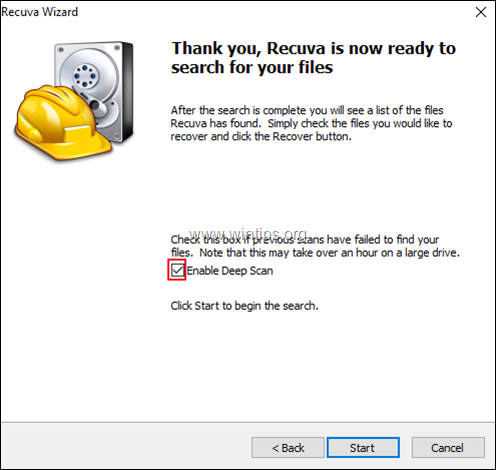
Kerro minulle, onko tämä opas auttanut sinua jättämällä kommentti kokemuksestasi. Tykkää ja jaa tätä opasta auttaaksesi muita.

Andy Davis
Järjestelmänvalvojan blogi Windowsista





